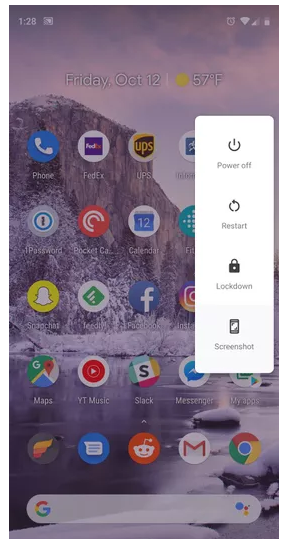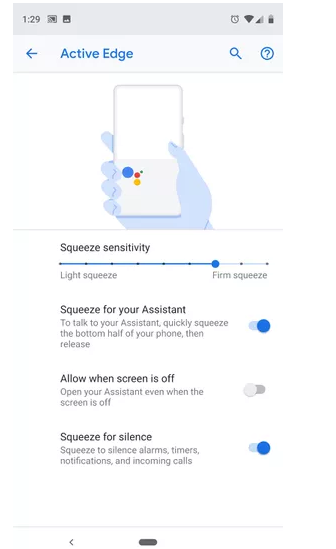Google baru-baru ini meluncurkan smartphone Pixel 3 dan Pixel 3 XL, yang mungkin hanya Anda dengar di berita teknologi! Sarat dengan Android Pie 9.0, kamera memukau, tampilan luar biasa berkualitas tinggi—tidak heran mengapa kami sangat menyukai perangkat ini!
Jadi, jika Anda baru saja mengambil perangkat Google yang luar biasa ini atau berpikir untuk membelinya dalam waktu dekat, berikut adalah beberapa pengaturan cepat yang harus segera Anda ubah di Pixel 3 atau Pixel 3 XL.
Tetap menggunakan pengaturan default selalu bukan pilihan terbaik, bukan? Mari manfaatkan keajaiban Google ini dengan mengubah beberapa pengaturan Pixel 3 untuk meningkatkan pengalaman Anda.
Kuncitara
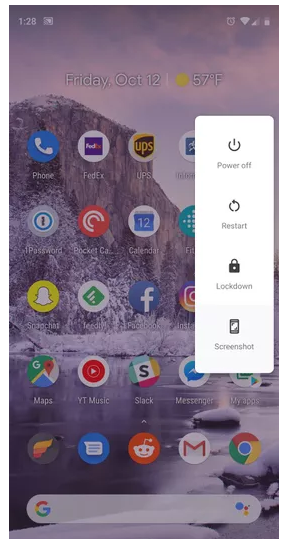
Setelah Anda mengaktifkan fitur Lockdown pada smartphone Pixel baru Anda, itu akan segera mengunci perangkat Anda yang hanya dapat dibuka dengan kode sandi. Lockdown menonaktifkan sementara sensor sidik jari di ponsel Anda. Jadi, jika Anda ingin mengubah pengaturan ini pada perangkat Pixel Anda, buka Pengaturan> Keamanan & lokasi> Preferensi layar kunci> Tampilkan opsi Penguncian. Jadi, sekarang setelah opsi ini diaktifkan, Anda dapat menggunakannya dengan menekan tombol daya pada perangkat Anda.
Lihat juga:-
Cara Mengunduh Dan Memasang Peluncur Pocophone Di... Baca ini untuk mengetahui cara mengunduh dan memasang peluncur Pocophone di ponsel Android Anda dan dapatkan tampilan baru di...
Angin
Apakah Anda terus-menerus khawatir tentang kecanduan ponsel cerdas Anda? Merenungkan berapa banyak waktu yang Anda habiskan di aplikasi media sosial seperti Facebook atau Instagram. Nah, jika Anda tetap mencari opsi suara untuk mengekang kecanduan Anda, maka fitur wind down pada perangkat Pixel dapat sangat membantu Anda. Fitur ini mengaktifkan mode skala abu-abu di perangkat Anda dan juga mengaktifkan mode Jangan Ganggu. Dengan cara ini, Anda jelas tidak akan merasa ingin menggunakan ponsel untuk waktu yang lama dan lebih suka menyimpannya. Untuk mengaktifkan opsi ini di Pixel 3 atau Pixel 3 XL, buka Pengaturan > Kesehatan Digital > Istirahatkan.
Tepi Aktif
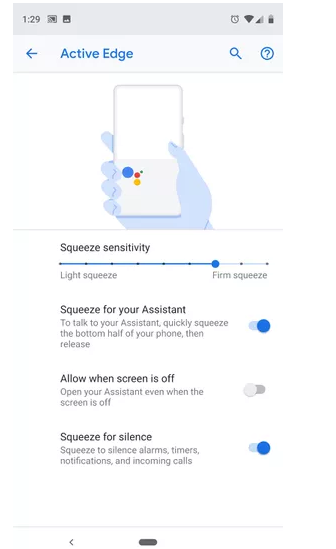
Menekan sisi perangkat Pixel Anda mengaktifkan asisten Google, tetapi jika Anda tidak ingin meluncurkan Asisten Google setiap kali Anda memegang perangkat, inilah yang dapat Anda lakukan. Untuk membatasi sensitivitas tekanan meremas, buka Pengaturan > Sistem > Gerakan > Tepi aktif. Di sini Anda dapat menyesuaikan sensitivitas tekanan pemerasan dengan menyeret bilah ke kiri atau kanan sesuai keinginan Anda.
Tampilan Sekitar
Perangkat smartphone terbaru, hampir semuanya sekarang memiliki fitur always on display yang menampilkan tanggal dan waktu serta info penting lainnya di layar kunci. Ini dikenal sebagai tampilan Ambient di perangkat Google Pixel. Untuk mengaktifkan fitur ini, buka Settings > Display > Advanced > Ambient display.
Gerakan Sidik Jari
Biasanya kalau mau lihat notifikasi biasanya kita swipe ke bawah di layar hp kan? Nah, jika Anda mengaktifkan Fingerprint gesture di perangkat Pixel, Anda bisa menggunakan sensor sidik jari di bagian belakang ponsel yang bisa digunakan sebagai trackpad. Buka Pengaturan > Sistem > Gerakan > Gesek sidik jari untuk notifikasi. Ini adalah salah satu pengaturan yang harus segera Anda ubah pada perangkat Pixel baru Anda untuk kemudahan akses yang lebih baik untuk melihat semua notifikasi yang tertunda dalam satu pandangan dengan mudah.
Panggilan Wi-Fi
Panggilan Wi-Fi sebenarnya telah menjadi bagian dari era teknologi saat ini. Ini memungkinkan Anda untuk terhubung dengan teman dan keluarga bahkan di area konektivitas jaringan yang buruk. Misalnya, Anda dapat menggunakan perangkat Pixel 3 XL dengan sim AT&T untuk panggilan Wi-Fi. Untuk mengaktifkan fitur ini, buka Pengaturan> Jaringan & internet> Jaringan seluler> Lanjutan> Panggilan Wi-Fi. Cepat atau lambat sebagian besar semua operator akan menawarkan opsi ini. Semoga saja!
Tingkatkan Kualitas Tampilan
Untuk melihat opsi yang lebih disesuaikan pada perangkat Pixel, buka Pengaturan > Tampilan > Lanjutan > Warna. Di sini Anda dapat menyesuaikan tampilan perangkat Anda sesuai keinginan Anda.
Lihat juga:-
7 Fitur Android Pie Tersembunyi yang Mungkin Tidak Anda... Versi beta Android Pie telah diluncurkan. Itu mendapat semua tampilan baru, navigasi gerakan, kecerdasan AI, ...
Penyimpanan Cerdas
Ini adalah salah satu fitur terbaik yang akan Anda temukan di perangkat Pixel. Penyimpanan Cerdas secara proaktif menyarankan Anda tentang file dan media mana yang harus Anda hapus saat perangkat Anda kehabisan ruang penyimpanan. Untuk mengaktifkan fitur ini di Pixel 3 Anda, buka Pengaturan> Penyimpanan> Penyimpanan Cerdas.
Jadi teman-teman, ini adalah beberapa pengaturan Pixel 3 yang harus Anda ubah secara instan di perangkat Google baru Anda untuk mendapatkan pengalaman yang lebih lancar.